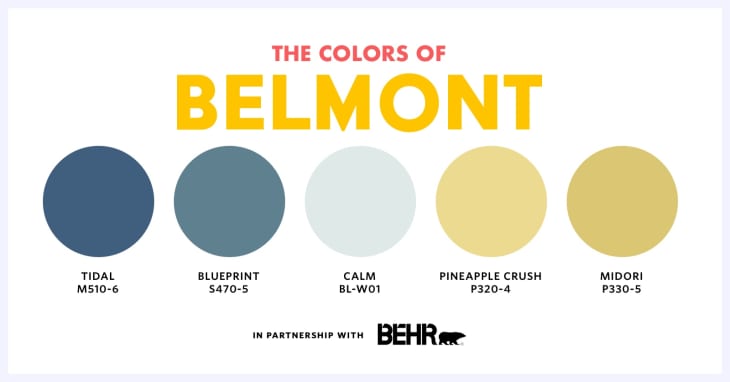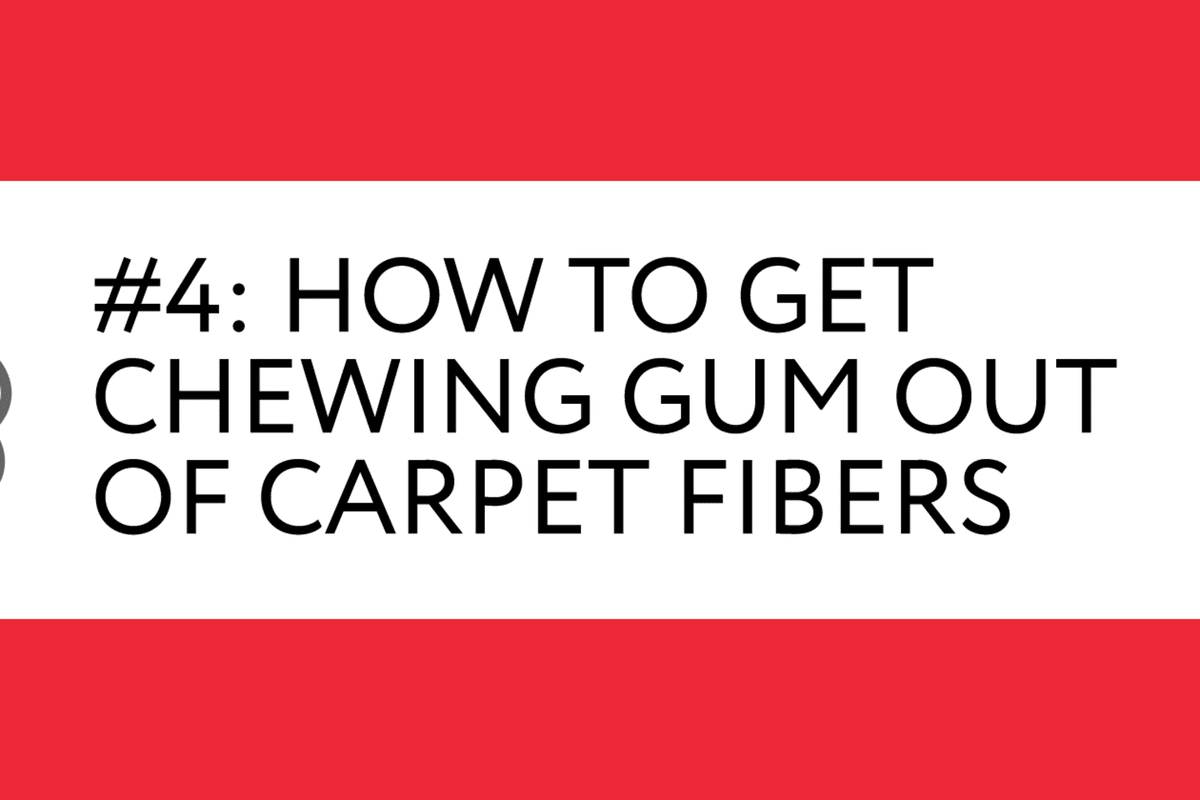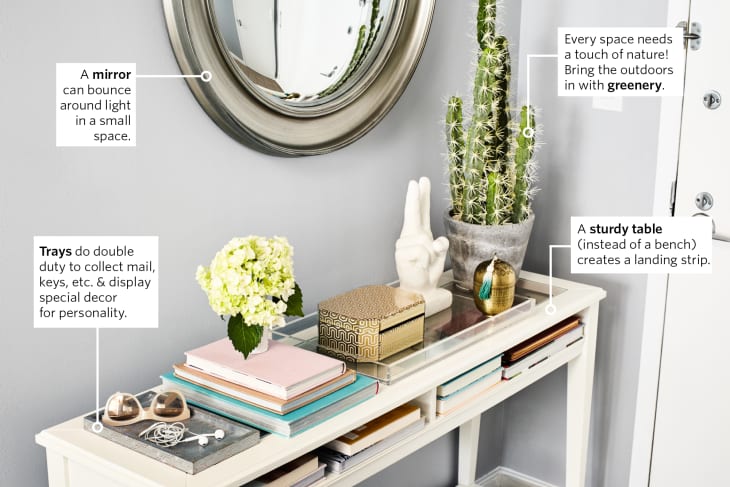जर निधी अमर्यादित असेल तर मी माझ्या स्वप्नांचे घर तयार करण्यासाठी असलेल्या प्रत्येक संसाधनावर टॅप करेन: इंटिरियर डिझायनर, कलाकार, आर्किटेक्ट, कामे. पण माझ्याकडे नक्कीच अमर्यादित निधी नाही आणि माझा अंदाज असा आहे की तुमच्याकडेही नाही. सुदैवाने, Pinterest सारख्या गोष्टी प्रेरणा शोधण्यासाठी उत्तम आहेत, तुम्हाला इंटिरियर डिझायनर आणि लेआउट मास्टर खेळू देतात. परंतु जेव्हा रूपकात्मक पेन कागदावर ठेवण्याची वेळ येते, तेव्हा ते आपल्या योजनांना एका व्यासपीठावर एकत्र ठेवण्यास मदत करते जे आपल्याला आपल्या दृष्टीपासून विचलित करते. मी बर्याच खोल्यांची रचना केली आहे आणि काही साधनांची चाचणी केली आहे, परंतु दिवसाच्या शेवटी, मी अगदी अंतर्ज्ञानी आणि पूर्णपणे विनामूल्य अशा एकासाठी पोहोचतो: Google पत्रके .
गूगल शीट्स फॅन्सी नाही, परंतु मला ते खूप उपयुक्त वाटण्याचे एक कारण आहे. समजा मी माझ्या बेडरुमसाठी एक योजना तयार करत आहे. माझे डिझाइन आयोजित करण्यात मदत करण्यासाठी मी साधनाचा वापर करू शकतो अशा काही मार्गांसाठी वाचत रहा, प्रत्येक Google स्प्रेडशीटमध्ये प्रत्येक स्वतःच्या टॅबवर.
उत्पादन खरेदी सूची
शॉपिंग लिस्ट हे कदाचित सर्वात स्पष्ट कारण आहे की मला डिझाईन प्लॅन तयार करण्यासाठी Google शीट्स वापरणे आवडते. जर मला माहित असेल की मला माझ्या जागेसाठी नवीन तुकडे खरेदी करण्याची आवश्यकता आहे, तर मी माझ्या सूचीसाठी टॅब सुरू करेन ज्यामध्ये आयटमचे नाव आणि वर्णन, एक दुवा, किंमत वगैरे स्तंभ असतील. आपल्या बजेटचा मागोवा ठेवण्याचा हा एक सुलभ मार्ग देखील आहे. अंगभूत गणना साधने आपल्या स्वप्नातील फर्निचरची किंमत काय असेल याचा वास्तविक अंदाज लावण्यास मदत करू शकतात. जर मला माहित असेल की मी काही विद्यमान वस्तू माझ्या जागेत ठेवत आहे, तर मला त्यामध्ये देखील जोडणे आवडते कारण ते मला अधिक पूर्ण चित्र देते.
जतन करा लक्षात असू दे अधिक प्रतिमा पहा
क्रेडिट: डॉमिनिक गेब्रूच्या सौजन्याने
मूड बोर्ड
मूड बोर्डिंगसाठी चांगले काम करणारी इतर साधने आहेत का? होय. मी व्यक्तीचा प्रकार आहे, तथापि, एका ठिकाणी संपूर्ण योजना ठेवणे आवडते आणि या कारणास्तव, मला डिझाइन व्हिजनसाठी समर्पित टॅब समाविष्ट करणे आवडते. मूड बोर्ड तयार करणे मला त्या सर्व महान प्रेरणा प्रतिमा Pinterest वरून अधिक सुसंगत व्हिज्युअल संकल्पनेमध्ये विलीन करण्यास मदत करते.
सेट अप करण्यासाठी काही पावले लागतात. प्रथम, तुम्ही तुमच्या शीटमधून ग्रिड काढाल (ग्रिडलाईन्स अनचेक करा). त्यानंतर, तुम्ही इन्सर्ट → इमेज → इमेज सेल वर नेव्हिगेट करून तुमच्या प्रतिमा जोडणे सुरू करू शकता. वर, तुम्ही माझ्या बेडरूमच्या मूड बोर्डवर एक डोकावून पाहू शकता.
4:44 चा अर्थजतन करा लक्षात असू दे अधिक प्रतिमा पहा
क्रेडिट: डॉमिनिक गेब्रूच्या सौजन्याने
मजला योजना
इथेच गोष्टींना खरोखर मजा येते! जेव्हा मी लहान होतो, तेव्हा मी ग्राफ पेपरवर मजला योजना काढायचो, प्रत्येक चौरस एक चौरस फूट दर्शवत असे. (स्पष्टपणे मला बर्याच काळापासून डिझाईन आवडत आहे!) मी माझ्या Google पत्रक योजनेमध्ये तीच संकल्पना लागू करतो. प्रथम, आपण आयताकृती पेशी चौरसांमध्ये बदलू. नंतर, आपण आपल्या जागेची बाह्यरेखा तयार करण्यासाठी सीमा साधने वापरता. तेथून, आपण नवीन सीमा तयार करू शकता जे फर्निचरचे तुकडे दर्शवतात किंवा आकार जोडण्यासाठी Insert → Drawing वर नेव्हिगेट करू शकता. हे YouTube व्हिडिओ एक उपयुक्त ट्यूटोरियल आहे; हे एक्सेलसाठी डिझाइन केलेले आहे, म्हणून काही फंक्शन्स थोड्या वेगळ्या आहेत, परंतु आशा आहे की आपल्याला ते उपयुक्त देखील वाटेल. पुन्हा, ही एक मूलभूत, लो-फाय मजला योजना आहे (तेथील डिझायनर बहुधा रडत असतील), परंतु जर तुम्हाला पटकन काहीतरी एकत्र ठेवायचे असेल तर Google पत्रके हा एक उत्तम पर्याय आहे.